Mit den PowerToys für Windows 10 kehrt die praktische Toolsammlung zumindest vom Namen her in einer Neuauflage zurück.
- Alle Module unter einer Oberfläche
- Schon praktischen Nutzen
- Noch im Beta-Status
Mit PowerToys für Windows kehrt ein Klassiker zurück und wird für Windows 10 und Windows 11 unter einer Open Source-Lizenz zumindest vom Namen her neu aufgelegt. Die Sammlung umfasst viele Hilfsprogramme und Werkzeuge, welche eigentlich bereits als Bestandteil des Betriebssystems vermuten würde.
PowerToys für Windows XP als Vorlage?
Die Microsoft PowerToys für Windows XP begleiteten Windows-Anwender seit Windows 95 bis Windows XP und boten vor allem mit dem Tool Tweak UI vielfältige Einstellmöglichkeiten, welche sonst nur über die Registry geändert werden konnten.
Mit PowerToys für Windows 10 kehrt der Klassiker zumindest mit dem Namen zurück, bietet aber derzeit einen völlig anderen Funktionsumfang. Zum einen werden alle Module nun in einem Programm vereint und nicht - wie noch bei den alten PowerToys - als eigenständige Programme. Zum anderen beinhaltet die frühe Preview-Fassung der PowerToys für Windows 10 aktuell nur zwei Module, soll aber Zug um Zug um neue Funktionen erweitert werden.
Die folgenden Tools sind Bestandteil der PowerToys.
Vorstellung aller Tools: Eine vollständige Vorstellung aller Tools und Features der PowerToys finden Sie in unserem Artikel Microsoft Powertoys - die praktischen Helfer für Windows 10 und Windows 11.
Windows Key Shortcut Guide zeigt alle Tastenkürzel
Wenn Sie die Windows-Taste lange drücken, zeigen die PowerToys für Windows 10 alle häufigen Tastenkombination von Windows 10 als Overlay an.
FancyZones erweitertet Windows Snap
In Windows können Sie bereits mit der Funktion Windows Snap Fenster über die Windows-Taste und Cursor so einrichten, dass diese hälftig eine Bildschirmseite belegen und ein weiteres Fenster den verbleibenden Platz einnimmt, was gerade bei Dateioperationen mit dem Windows-Explorer sehr praktisch ist.
Die Funktion FancyZones erweiterte diese Möglichkeiten von Windows Snap. Sie können aus verschiedenen Vorlagen für eine Fensterverteilung wählen oder auch eigene Aufteilungen erstellen und dann die Fenster in die vorgefertigten Zonen ablegen lassen. Auf Wunsch kann auch die Tastensteuerung für Windows Snap übernommen werden. Für Systeme mit mehreren Bildschirmen lassen sich derzeit noch keine Layouts anlegen, sodass ein Layout nur für die Hauptanzeige gilt.
PowerRename
Mit der Funktion PowerRename können Sie ganz einfach mehrere Dateien auf einmal umbenennen oder Teile im Dateinamen ersetzen.
Image Resizer verkleinert Fotos über das Kontextmenü
Der Image Resizer für Windows wurde wieder in die PowerToys als Image Resizer mit aufgenommen. Mit dem praktischen Helfer können Fotos über das Kontextmenü in der Pixelgröße komfortabel und schnell geändert werden, ohne dass hierbei das Originalbild verändert wird.
Window Walker für mausfreien Fensterwechsel
Auch der bisher eigenständige Window Walker gehört nun zu den PowerToys. Mit dem Tool können Sie durch Eingabe der Programme direkt zwischen den Fenstern wechseln, ohne hierbei die Maus zu verwenden.
PowerToys Run und Keyboard Manager
Mit dem Werkzeug PowerToys Run kann ein Programm, Webseite oder Datei direkt über eine Eingabe gestartet werden. Der Keyboard Manager kann dagegen Tastenkombinationen bearbeiten.
Color Picker
Der Color Picker kann Farben auf dem Desktop aufnehmen und zeigt diese als HEX, RGB und HSL-Werte an.
Screen Ruler Bildschirmlineal
Für die Messung von Pixeln auf dem Bildschirm können Sie das Screen Ruler verwenden.
File Locksmith
Seit Version 0.64 gibt es mit dem File Locksmith ein Tool, mit dem der Prozess bzw. Programm angezeigt wird, welcher auf eine Datei oder Ordner noch Zugriff hat und damit das Löschen oder Verschieben verhindert.
Paste as Plain Text
Mit der Erweiterung Paste as Plain Text können Sie Texte aus der Zwischenablage ohne Formatierung in andere Anwendungen wie Word übernehmen.
Text Extractor
Um Text von überall auf dem Bildschirm zu extrahieren, können Sie das Werkzeug Text Extractor nutzen. Dies funktioniert auch in Bildern und Videos.
Always on Top
Das Tool Always on Top erlaubt es Ihnen, Windows-Fenster über anderen Fenstern anzuheften und immer im Vordergrund zu halten.
PowerToys Awake utility
Mit dem Awake Tool können sie auf einfache Weise den PC davon abhalten, in den Energiesparmodus zu gehen, ohne an den Energieeinstellungen Änderungen vornehmen zu müssen.
Crop And Lock
Mit dem Tool Crop and Lock können Sie beliebige Windows-Fenster in ein kleines Fenster packen, indem Sie mit einem Auswahlwerkzeug einfach einen neuen Rahmen ziehen.
Add-Ons für File Explorer
Die File Explorer Add-ons bieten im Explorer eine Vorschau für verschiedene Dateitypen wie SVG, PDF und einige mehr.
Mouse-Tools
Die Maus-Tools fügen mit doppelt gedrückter STRG-Taste einen Spotlight um den Mauszeiger während der Bewegung. Mit der Tastenkombination WIN-Umschalt-H können Sie einen dauerhaften Highlight um die Maus aktivieren oder deaktivieren. Ein weiteres Tool ist der Mouse Jump, mit dem der Zeiger über eine Tastenkombination auf einem großen Bildschirm oder auch über Bildschirme springen kann. Zuletzt kann noch ein Zeigerkreuz um die Mausposition aktiviert werden.
Mouse Without Borders über mehrere PCs hinweg
Die Erweiterung Mouse Without Borders ermöglicht es dem Anwender, mehrere Computer mit der gleichen Maus und Tastatur zu verwenden und auch die Zwischenablage über die PCs hinweg zu verwenden.
Peek zur Dateivorschau
Mit der Erweiterung Peek aktivieren Sie eine systemweite Schnellvorschau von Dateien, die mit STRG+Leertaste aktiviert wird und die Inhalte im einem Vorschaufenster anzeigt, ohne die damit verknüpfte App zu öffnen.
Registry Preview
Für die Editierung von Registry-Dateien, bietet sich Registry Preview an. Hierbei handelt es sich um ein Tool, welches linksseitig als Text die Registry-Einträge anzeigt, während Sie rechts die dazu gehörende Baumstruktur und darunter die Einträge sehen.
| Verfügbare Downloads: | ||
|---|---|---|
| Open Source Windows x64 | Version: 0.80.1 |

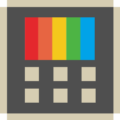
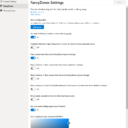
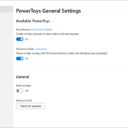
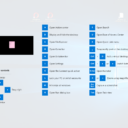
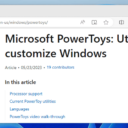
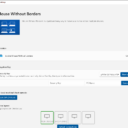
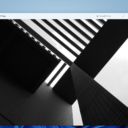
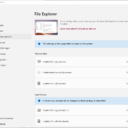


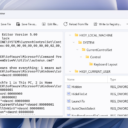


 Ø 3,82
Ø 3,82